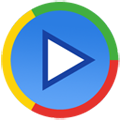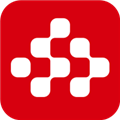应用简介
SMPlayer是一款适用于 Windows 和 Linux 的免费媒体播放器,内置强大的解码器,让其几乎可以播放所有格式的视频和音频文件。SMPlayer的特色功能就是支持记忆播放,当您在看一部电影时, 但有事暂时离开,不用担心,当您再次打开那部电影时,播放器将恢复到您离开时的播放位置,并使用相同的设置,包括音轨、字幕、音量。

【功能特色】
【播放所有媒体格式】支持大多数熟知的格式和编码: avi、mp4、mkv、mpeg、mov、divx、h.264... 这些您都可以播放, 这要归功于其内置的解码器。 您无需查找和安装第三方的解码器。
【皮肤】自带了几个皮肤和图标主题, 所以您可以轻松地更改播放器的外观。
【字幕下载】SMPlayer 可以从 opensubtitles.org 搜索和下载字幕。

【高级特性】SMPlayer 包含很多高级功能, 如视频和音频过滤器, 更改播放速度, 音频和字幕延迟的调整,视频均衡器... 等等。
【视频滤镜】播放器有很多视频和音频滤镜可用: 去交错、后期处理、降噪... 甚至是卡拉 OK 滤镜 (去除人声)。
【变速播放】您可以以2倍、4倍速... 甚至是慢动作播放。
【快速定位】通过鼠标滚轮定位。 您可以使用您的鼠标滚轮在视频上前进或后退。 还可以自定义鼠标按钮功能。

【没有声音解决方法】
首先请确认你的声卡驱动是否正常的安装,然后CTRL+P快捷键进入播放器首选项菜单,在左边常规设置一栏中,选择【音频】,在输出驱动中确认是否为你的音频输出设备,一般来说都是默认。

如果你的系统为Linux,那么设置由pulseaudio改为alsa,看有没有声音。如果没有声音,那就首先检查ALSA混音器音量设置,再检查pulseaudio音量设置。
【画面撕裂解决方法】
一些用户在播放视频的时候会出现画面撕裂的情况,这可能是播放器开启过滤效果的问题,你可以在画面上右键选择【视频】-【过滤器】,将里面的效果全部取消,然后再次尝试播放。

如果还是有撕裂的问题那可能是解码器的缘故,你可以前往播放器的首选项设置中,在性能设置中,选择【硬件解码】为自动,同时将上方的播放器优先级设置为正常或者高。

【如何设置重复播放】
重复播放有两种模式,一种是视频文件重复播放,一种是AB段循环播放。
视频文件重复播放,你可以点击上方的播放列表,选择播放列表中的文件,点击蓝色箭头重复播放即可。

想要实现AB段重复播放,则先定位到起始点,然后点击右键【播放】-【AB区间】,分别设置A标记点和B标记点,设好后就能自动进行循环播放。

【如何快进】
想要快进,你可以直接点击播放进度条右边的快进图标,也可以通过快捷键来进行,方向键右为快进10秒,方向键上为快进1分钟,PgUp键为快进10分钟。

当然了你也可以自定义快进的时间,在播放器选项中的【界面】设置中,选择定位,然后在里面就能设置跳转的时间。当然了如果觉得快进会错过细节,那么你可以通过加速播放来进行浏览,】键位就是加速播放。

【挂载srt中文字幕乱码解决方案】
很多用户在播放器中导入Srt字幕的时候会出现字幕乱码的情况,这个时候首先确认你的字幕文件没有问题,然后进入播放器的首选项中,在【字幕】编码设置中选择UTF8或者简体中文字体集库,同时将下方的【使用ASS库】勾选,然后再次尝试导入字幕。

如果还是不行,那么可能是字体的兼容问题,回到字幕设置页面,在字体和颜色中取消勾选使用自定义风格,让其字幕回到默认的文本显示格式。
【更新说明】
内部YouTube代码已被删除。现在SMPlayer使用外部应用程序来获取视频url。
播放列表中的“随机播放”选项会对播放列表中的项目进行随机播放。